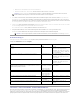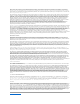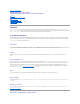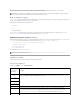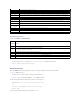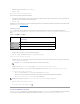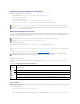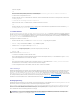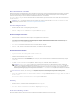Users Guide
1. WählenSieimMenüOSCAR aufrufen eine Tastenfolge aus.
2. Klicken Sie auf OK.
Die Standardtaste zum Aktivieren von OSCAR ist <Druck>.
SolegenSieeineAnzeigeverzögerungszeitfürOSCARfest:
1. GebenSiedieAnzahlderSekundenein(0bis9),mitderdieAnzeigevonOSCARverzögertwerdensoll,nachdemSieauf<Druck>gedrückthaben.Bei
derEingabevon<0>wirdOSCARohneVerzögerunggestartet.
2. Klicken Sie auf OK.
DasFestlegeneinerVerzögerungszeitfürdieAnzeigevonOSCARermöglichtIhnen,einenSoft-Switchdurchzuführen.InformationenzumUmschaltenmitSoft-
Switching finden Sie unter Soft-Switchausführen.
Status-Flag steuern
Das Status-FlagerscheintaufIhremDesktopundzeigtdenNamendesausgewähltenServersbzw.denStatusdesausgewähltenSteckplatzesan.
Konfigurieren Sie mit dem Dialogfeld Flag das Flag, um nach Server anzuzeigen oder Flag-Farbe, -Transparenz, -Anzeigezeit und -Standort auf dem Desktop zu
ändern.
Tabelle 10-3.OSCAR-Status-Flags
So rufen Sie das Flag-Dialogfeld auf:
1. DrückenSieaufdieTaste<Druck>.DasHauptdialogfeld wirdgeöffnet.
2. Klicken Sie auf SetupundanschließendaufFlag. Das Dialogfeld Flag wird aufgerufen.
So legen Sie fest, wie das Status-Flag angezeigt wird:
1. WählenSieAngezeigtaus,damitdasFlagdieganzeZeitüberangezeigtwird,oderAngezeigt und zeitlich bestimmt,umdasFlagnurfünfSekunden
lang nach dem Umschalten einzublenden.
2. WählenSieeineFlag-Farbe aus dem Abschnitt Anzeigefarbe aus. Es stehen Schwarz, Rot, Blau und Lila zur Auswahl.
3. WählenSieimAnzeigemodus die Option OpakfüreinFlaginVolltobfarbeausoderTransparent, damit der Desktop durch das Flag zu sehen ist.
4. So platzieren Sie das Status-Flag auf dem Desktop:
a. Klicken Sie auf Position festlegen. Das Dialogfeld Flag-Position festlegen wird aufgerufen.
b. KlickenSiemitderlinkenMaustasteaufdieTitelleisteundziehenSiesieandengewünschtenSpeicherortaufdemDesktop.
c. Klicken Sie mit der rechten Maustaste, um zum Dialogfeld Flagzurückzukehren.
5. Klicken Sie auf OK, um die Einstellungen zu speichern.
Um zu beenden, ohne zu speichern, klicken Sie auf .
Server mit iKVM verwalten
Das iKVM ist eine analoge Switch-Matrix,diebiszu16Serverunterstützt.DeriKVM-Switch verwendet die OSCAR-Benutzeroberfläche,umServerauszuwählen
undzukonfigurieren.ZusätzlichumfasstdasiKVMeineSystemeingabe,umeineCMC-Befehlszeilenkonsolenverbindung zum CMC herzustellen.
Flag
Beschreibung
Flag-Typ nach Name
Flag, das angibt, dass die Verbindung des Benutzers bei allen Systemen abgebrochen wurde
Flag, das angibt, dass der Broadcast-Modus aktiviert ist
ANMERKUNG: Wenn Sie Zeitlich bestimmtalleinauswählen,wirddasFlagnichtangezeigt.
ANMERKUNG: ÄnderungenanderFlag-Position werden erst gespeichert, wenn Sie im Dialogfeld Flag auf OK klicken.